
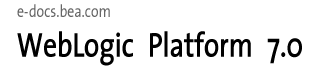
| ドキュメントのダウンロード | サイト マップ | 用語集 | |
|
|||
| BEA ホーム | 製品 | デベロッパ・センタ | support | askBEA |
 |
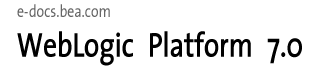 |
|
|||||||
| e-docs > WebLogic Platform > リリース ノート > WebLogic Platform 7.0 リリース ノート |
|
リリース ノート
|
BEA WebLogic Platform 7.0 リリース ノート
BEA WebLogic Platform リリース 7.0 Service Pack 6
日付 : 2005 年 3 月
最新のリリース ノート情報については、次の URL にある BEA マニュアルの Web サイトを参照してください。
http://edocs.beasys.co.jp/e-docs/index.html
BEA WebLogic Platform は、BEA WebLogic の既存の製品 (アプリケーション サーバ、開発、ポータル、および統合) のすべての機能が高度に統合されたソリューションです。この統合されたソリューションには一般的なアプリケーション インフラストラクチャの利点が結集されており、堅牢で使いやすいフレームワークが提供されています。
このマニュアルでは、パス名に次の 2 つの仮の文字列を使用しています。
BEA WebLogic Platform 7.0 Service Pack 6 の新機能
BEA WebLogic Platform 7.0 Service Pack 6 (SP6) には、すべての WebLogic Platform 7.0 コンポーネント (WebLogic Server、WebLogic Workshop、WebLogic Integration、WebLogic Portal および WebLogic JRockit) の修正の更新が収録されています。WebLogic Platform 7.0 SP6 を使用して、すべての WebLogic Platform 7.0 コンポーネントをアップデート可能です。
また、WebLogic Platform 7.0 SP6 には、以下の更新も含まれます。
以前の WebLogic Platform 7.0.x リリースの新しい機能の詳細なリストについては、次の URL の新機能ページを参照してください。
http://edocs.beasys.co.jp/e-docs/platform/docs70/interm/whatsnew.html
ハードウェア要件およびソフトウェア要件など、WebLogic Platform でサポートされるプラットフォームについては、次の URL の『WebLogic Platform 7.0 でサポート対象のコンフィグレーション』を参照してください。
http://edocs.beasys.co.jp/e-docs/platform/suppconfigs/configs70/70_over/overview.html
注意 : 2003 年 12 月 31 日で Red Hat は Linux 7.2 のサポートを終了したため、BEA も同日よりサポートを終了しました。Red Hat Enterprise Linux と WebLogic JRockit をアップグレードすることをお勧めします。
サポートされているすべてのプラットフォーム コンフィグレーションに製品をインストールする手順については、次の URL の『WebLogic Platform のインストール』を参照してください。
http://edocs.beasys.co.jp/e-docs/platform/docs70/install/index.html
IBM AIX および SuSE Linux プラットフォームなどの特殊なインストール手順については、次の URL の『WebLogic Platform 7.0 でサポート対象のコンフィグレーション』の「プラットフォーム別のインストール手順についての情報」を参照してください。
http://edocs.beasys.co.jp/e-docs/platform/suppconfigs/configs70/70_over/install_info.html
オペレーティング システム コンフィグレーションによっては、特殊なインストール手順が必要な場合があります。WebLogic Platform 7.0 では、以下のオペレーティング システムで特殊なインストールと操作手順が必要です。
このインストール手順は、次の URL の『WebLogic Platform 7.0 でサポート対象のコンフィグレーション』を参照してください。
http://edocs.beasys.co.jp/e-docs/platform/suppconfigs/configs70/70_over/install_info.html
WebLogic JRockit SDK と共に WebLogic Platform を使用する
WebLogic JRockit SDK に付随する以下の使用方法ノートを参照してください。
WebLogic Platform で JVM を切り替える
以下の手順は、WebLogic Platform 7.0 SP6 をすでにインストール済みで、別の JVM への切り替えを考えているユーザ用です。バンドルされている Sun JVM から WebLogic JRockit に切り替える (またはその逆の) 場合、あるいはバンドルされていない Sun JVM に切り替える場合は次の手順に従います。
注意 : 将来のインストール アップグレードを容易にするために、この手順では、インストールをアップグレードする際に WebLogic Platform と共にバンドルされていない JVM を使用することをお勧めします。
選択したインストーラによって、WebLogic Platform 7.0 SP6 には、Sun Java 2 SDK (jdk131_14) または WebLogic JRockit SDK (jrockit70sp6_131_14) のいずれかの JVM がバンドルされます。
注意 : WebLogic JRockit では、E-Business Control Center はサポートされていません。Sun SDK から WebLogic JRockit に切り替えたり、E-Business Control Center を使用する場合は、さらにファイル BEA_HOME\weblogic700\ebcc\bin\ide.cfg 内の -jdkhome 行を、手順 1 で保存したバックアップ先の Sun Java 2 SDK 1.3.1_14 インストール ディレクトリを参照するように修正する必要があります。
[コンフィグレーション] ウィザードを使用して作成されたドメインを移行する
[コンフィグレーション] ウィザードは、新しいドメインをすばやく簡単に作成できる WebLogic Platform のツールです。WebLogic Platform 7.0 インストールを新しい 7.0 サービスパック (SP) リリースにアップグレードする場合、[コンフィグレーション] ウィザードを使用して作成したすべてのドメインを、引き続き新しい 7.0 SP リリースで使用するには、移行する必要があります。この節で説明する手順は、WebLogic Platform インストール 7.0 GA、7.0 SP1、7.0 SP2、7.0 SP4、7.0 SP5、および 7.0 SP6 に適用されます。
注意 : WebLogic Platform を希望する 7.0 SP リリースにまだアップグレードしていない場合は、まずアップグレードを行い、インストールが完了してから以下の手順を実行してください。インストールの手順については、次の URL の『WebLogic Platform のインストール』の「サービス パックとローリング パッチのインストール」を参照してください。
http://edocs.beasys.co.jp/e-docs/platform/docs81/install/update.html
ドメインを新リリースへ移行する前に、以前の 7.0.x リリースが正常に実行されていることを確認してください。
これらの手順は、以下の節で詳しく説明します。この手順は、移行するドメインごとに繰り返す必要があります。
注意 : この手順は、実行しているのが Sun Java 2 SDK あるいは WebLogic JRockit SDK かどうかに関係なく適用されます。
[コンフィグレーション] ウィザードで作成した既存のドメインを移行する最初の手順は、移行スクリプトを実行して、そのドメインのプロダクト JAR ファイルをアップグレードすることです。そのために、BEA_HOME\weblogic700\server\bin に移動して、以下のコマンドのいずれかを入力します。
|
移行モード。設定できる値は upgrade または revert です。 upgrade-必要に応じて、ドメイン ディレクトリにあるプロダクト JAR ファイルをアップグレードするには、このモードを選択する。詳細については、「アップグレード中に実行されるアクション」を参照してください。これはデフォルトのモードです。 revert-このモードは、移行したドメインを、移行スクリプトの起動時に生成されたバックアップ ファイル (*.jar.orig) を使って、移行前の状態に戻す場合に選択します。バックアップ ファイルが存在しない場合、コマンドは無視されます。 |
何らかの理由により、前の状態に戻すことになった場合は、まずアップグレードしたすべてのドメインを元の状態に戻します。ドメインを元に戻した場合のみ、WebLogic Platform のバージョンを戻してください。移行を元に戻すには、コマンド ラインで revert オプションを指定して、移行スクリプトを再度実行します。
デフォルトの移行モード upgrade を指定すると、スクリプトは次のアクションを実行します。
デフォルトのユーザ プロジェクト ディレクトリ BEA_HOME\user_projects にある mydomain というドメインをアップグレードすると仮定します。使用しているプラットフォームに適したコマンドを実行します。
たとえば、移行処理で mydomain に行われた変更を元に戻すには、使用しているオペレーティング システムに適したスクリプトを実行します。
ドメインの作成に使用したドメイン テンプレートによっては、既存の WebLogic Platform 7.0 SP リリースをサポートするために、既存のスクリプトやファイルを追加または変更する必要があることがあります。
以下の節では、移行を実行するために必要な手動作業について説明します。
注意 : 説明された移行手順は、7.0 SP リリースの順番に従って順次実行しなければなりません。たとえば、7.0 から 7.0 SP6 に移行する場合、別途説明された 7.0 SP1、7.0 SP2、7.0 SP4、および 7.0 SP5 への移行手順を実行してから、7.0 SP6 への移行手順を実行する必要があります。
WebLogic Platform 7.0 SP1 に移行するための手動作業の実行
この節では、ドメインを WebLogic Platform 7.0 から WebLogic Platform 7.0 SP1 に移行するために必要な手動作業について説明します。ドメインの作成に使用したドメイン テンプレートに基づいて、該当する節を参照し、記載された手順を実行します。
注意 : ファイルを追加または変更する前に、以下の節で説明するように、元のファイルをバックアップすることをお勧めします。
BPM Domain テンプレートに基づくドメインの場合は、以下の手順を実行します。
BEA_HOME\user_projects\domain\dbInfo\pointbase
以下のサンプルは setDBVars.cmd スクリプト (Windows の場合) からの抜粋で、更新が必要な箇所は太字で示されています。
set CLCP=-classpath %WL_HOME%\..\samples\server\eval\
pointbase\lib\pbserver42ECF172.jar
set CLCP=%CLCP%;%WL_HOME%\..\samples\server\eval\
pointbase\lib\pbclient42ECF172.jar
set CLCP=%CLCP%;%WL_HOME%\..\samples\server\eval\
pointbase\lib\pbtools42ECF172.jar;
set CLCP=-classpath %WL_HOME%\..\samples\server\eval\
pointbase\lib\pbserver42ECF183.jar
set CLCP=%CLCP%;%WL_HOME%\..\samples\server\eval\
pointbase\lib\pbclient42ECF183.jar
set CLCP=%CLCP%;%WL_HOME%\..\samples\server\eval\
pointbase\lib\pbtools42ECF183.jar;
EAI Domain テンプレートに基づくドメインの場合は、BPM Domainに記載されている手順を参照してください。
Platform Domain テンプレートに基づくドメインの場合は、以下の手順を実行します。
以下のサンプルは web.xml ファイルからの抜粋で、更新が必要な箇所は太字で示されています。
<security-constraint>
<!-- リソース コレクションを定義する -->
<web-resource-collection>
<web-resource-name>
Customer Profile and Order Pages
</web-resource-name>
<description>
Customer Profile and Order Pages
</description>
<!-- リソース コレクションの URL パターン -->
<url-pattern>/tools/*</url-pattern>
<url-pattern>/repository/*</url-pattern>
<url-pattern>/security/*</url-pattern>
<http-method>GET</http-method>
<http-method>POST</http-method>
</web-resource-collection>
</security-constraint>
catalog\category_add_remove_items.jsp
catalog\item_property_edit.jsp
catalog\item_property_edit_mr.jsp
catalog\item_property_edit_mu.jsp
catalog\item_property_edit_sr.jsp
catalog\item_property_edit_su.jsp
catalog\item_search.jsp
usermgmt\groupuser_property_edit_mr.jsp
usermgmt\groupuser_property_edit_mu.jsp
usermgmt\groupuser_property_edit_sr.jsp
usermgmt\groupuser_property_edit_su.jsp
usermgmt\group_add_remove_users.jsp
usermgmt\group_edit.jsp
usermgmt\group_scope_property.jsp
usermgmt\user_create.jsp
usermgmt\user_edit_info.jsp
usermgmt\user_scope_property.jsp
edit_titlebar.properties
error\configurationerror.properties
error\footer.inc
error\header.inc
error\header.properties
error\missingformfield.properties
error\parameters.properties
error\pipeline.properties
error\request.properties
error\runtimeerror.properties
hnav_bar.properties
maximize_titlebar.properties
minimize_titlebar.properties
normal_titlebar.properties
security\help.properties
security\meta.inc
vnav_bar.properties
edit_titlebar.inc
error\configurationerror.jsp
error\error.jsp
error\missingformfield.jsp
error\parameters.jsp
error\pipeline.jsp
error\request.jsp
error\runtimeerror.jsp
error\sessiontimeout.jsp
error\sessiontimeout.properties
floated_portlet.jsp
hnav_bar.jsp
maximize_titlebar.inc
minimize_titlebar.inc
normal_titlebar.inc
security\help.jsp
security\login_header.inc
security\need_group.jsp
security\new_user.jsp
security\set_password.jsp
tools\header.jsp
tools\header.properties
tools\portal_prefs.jsp
vnav_bar.jsp
ent_taglib.jar
es_taglib.jar
i18n_taglib.jar
lic_taglib.jar
p13n_servlet.jar
portal_servlet.jar
portal_taglib.jar
portlet_taglib.jar
ren_taglib.jar
res_taglib.jar
um_taglib.jar
util_taglib.jar
visitor_taglib.jar
webflow_servlet.jar
webflow_taglib.jar
weblogic-tags.jar
WebLogic Workshop テンプレートに基づくドメインの場合は、以下の手順を実行します。
BEA_HOME\user_projects\domain
以下のサンプルは startWebLogic.cmd スクリプト (Windows の場合) からの抜粋で、更新が必要な箇所は太字で示されています。
set PB_CLASSPATH=
%POINTBASEDIR%\eval\pointbase\lib\pbserver42ECF172.jar;
%POINTBASEDIR%\eval\pointbase\lib\pbclient42ECF172.jar
set PB_CLASSPATH=.\;
%POINTBASEDIR%\eval\pointbase\lib\pbserver42ECF183.jar;
%POINTBASEDIR%\eval\pointbase\lib\pbclient42ECF183.jar
setWorkshopEnv.cmd
setWorkshopEnv.sh
startPointBaseConsole.cmd
startPointBaseConsole.sh
URLs.dat
WLI Domain テンプレートに基づくドメインの場合は、以下の手順を実行します。
BEA_HOME\user_projects\domain\dbInfo\pointbase
以下のサンプルは setDBVars.cmd スクリプト (Windows の場合) からの抜粋で、更新が必要な箇所は太字で示されています。
set CLCP=-classpath %WL_HOME%\..\samples\server\eval\
pointbase\lib\pbserver42ECF172.jar
set CLCP=%CLCP%;%WL_HOME%\..\samples\server\eval\
pointbase\lib\pbclient42ECF172.jar
set CLCP=%CLCP%;%WL_HOME%\..\samples\server\eval\
pointbase\lib\pbtools42ECF172.jar;%WLI_DOMAIN_HOME%
set CLCP=-classpath %WL_HOME%\..\samples\server\eval\
pointbase\lib\pbserver42ECF183.jar
set CLCP=%CLCP%;%WL_HOME%\..\samples\server\eval\
pointbase\lib\pbclient42ECF183.jar
set CLCP=%CLCP%;%WL_HOME%\..\samples\server\eval\
pointbase\lib\pbtools42ECF183.jar;%WLI_DOMAIN_HOME%
WLP Domain テンプレートに基づくドメインを移行するには、「Platform Domain」に記載されている手順を参照してください。
WLS Domain テンプレートに基づくドメインの場合は、既存のスクリプトやファイルを追加または変更する必要はありません。
WLS Examples テンプレートに基づくドメインの場合は、以下の手順を実行します。
両方のコマンドのファイルは、デフォルトでは以下のディレクトリにあります。
BEA_HOME\user_projects\domain
以下のサンプルは startExamplesServer.cmd スクリプト (Windows の場合) からの抜粋で、更新が必要な箇所は太字で示されています。
set CLASSPATH=
c:\bea\jdk131_03\lib\tools.jar;%POINTBASE_HOME%\lib\
pbserver42ECF172.jar;%POINTBASE_HOME%\lib\
pbclient42ECF172.jar;%CLIENT_CLASSES%;%SERVER_CLASSES%;
%COMMON_CLASSES%;%CLIENT_CLASSES%\utils_common.jar
set CLASSPATH=
c:\bea\jdk131_03\lib\tools.jar;%POINTBASE_HOME%\lib\
pbserver42ECF183.jar;%POINTBASE_HOME%\lib\
pbclient42ECF183.jar;%CLIENT_CLASSES%;%SERVER_CLASSES%;
%COMMON_CLASSES%;%CLIENT_CLASSES%\utils_common.jar;
c:\bea\weblogic700\server\lib\webservices.jar
WLS Petstore ドメイン テンプレートに基づいたドメインの場合は、CLASSPATH に定義した JAR ファイル名が適切な PointBase バージョン (183 vs 172) を反映するように、startPetStore.cmd コマンド (Windows の場合) または startPetStore.sh コマンド (UNIX の場合) を変更します。
両方のコマンドのファイルは、デフォルトでは以下のディレクトリにあります。
BEA_HOME\user_projects\domain
以下のサンプルは startPetStore.cmd スクリプト (Windows の場合) からの抜粋で、更新が必要な箇所は太字で示されています。
set CLASSPATH=%JAVA_HOME%\lib\tools.jar;%POINTBASE_HOME%\lib\
pbserver42ECF172.jar;%POINTBASE_HOME%\lib\
pbclient42ECF172.jar;%SERVER_CLASSES%;%COMMON_CLASSES%
set CLASSPATH=%JAVA_HOME%\lib\tools.jar;%POINTBASE_HOME%\lib\
pbserver42ECF183.jar;%POINTBASE_HOME%\lib\
pbclient42ECF183.jar;%SERVER_CLASSES%;%COMMON_CLASSES%
WebLogic Platform 7.0 SP2 に移行するための手動作業の実行
この節では、ドメインを WebLogic Platform 7.0 SP2 に移行するために必要な手動作業について説明します。
注意 : ファイルを追加または変更する前に、以下の節で説明するように、元のファイルをバックアップすることをお勧めします。
BPM テンプレートに基づくドメインを WebLogic Platform 7.0 SP2 に移行するには、以下の手順を実行します。
<EJBComponent Name="WLI BPM File Plug-in"
Targets="name"
URI="fileplugin-ejb.jar"/>
JMSServer テキスト ブロックの下に、以下のコンポーネントを追加します。シングルサーバ ドメイン コンフィグレーションの cluster_server_name 変数は無視して、クラスタ ドメイン コンフィグレーション内の各サーバについてこの手順を繰り返します。
<JMSQueue Name="WLI_BPM_FP-cluster_server_name"
JNDIName="com.bea.wli.bpm.FilePluginQueue-cluster_server_name"
StoreEnabled="true"
Template="WLI_JMSTemplate-cluster_server_name"/>
クラスタ ドメイン コンフィグレーションの場合のみ、<Application Name ="WebLogic Integration"> の下に以下のコンポーネントを追加します。
<JMSDistributedQueue Name="WLI_BPM_FP"
JNDIName="com.bea.wli.bpm.FilePluginQueue"
Targets="name">
<JMSDistributedQueueMember
Name="WLI_BPM_FP-cluster_server_name"
JMSQueue="WLI_BPM_FP-cluster_server_name"
Weight="1"/>
<JMSTemplate Name="WLI_BPM_FP"/>
</JMSDistributedQueue>
以下は、BPM Domain テンプレートに基づくドメインを移行する方法の例です。また、データベース スキーマを更新し、BPM File Plugin をコンフィグレーションする方法についても説明します。
<JMSDistributedQueue Name="WLI_BPM_FP"
JNDIName="com.bea.wli.bpm.FilePluginQueue"
Targets="mycluster">
<JMSDistributedQueueMember Name="WLI_BPM_FP-c1"
JMSQueue="WLI_BPM_FP-c1"
Weight="1"/>
<JMSDistributedQueueMember Name="WLI_BPM_FP-c2"
JMSQueue="WLI_BPM_FP-c2"
Weight="1"/>
<JMSTemplate Name="WLI_BPM_FP"/>
</JMSDistributedQueue>
<JMSQueue Name="WLI_BPM_FP-c1"
JNDIName="com.bea.wli.bpm.FilePluginQueue-c1"
StoreEnabled="true"
Template="WLI_JMSTemplate-c1"/>
EAI Domain テンプレートに基づくドメインを移行するには、「BPM Domain」に記載されている手順を参照してください。
WebLogic Workshop Domain テンプレートに基づくドメインを WebLogic Platform 7.0 SP2 に移行するには、以下の手順に従って、startweblogic スクリプトを更新する必要があります。
WLI Domain テンプレートに基づくドメインを移行するには、「BPM Domain」に記載されている手順を参照してください。
WLP ドメイン テンプレートに基づくドメインを WebLogic Platform 7.0 SP2 に移行するには、以下の 3 つの段階の処理が必要です。
注意 : カスタマイズしたファイルを上書きしないように気をつけてください。
この移行手順を実行した後には、必要なファイルがすべてコピーされたことを確認するために、Portal Consistency Checker を実行することをお勧めします。Portal Consistency Checker は、以下の dev2dev サイトから入手できます。
http://dev2dev.bea.com/codelibrary/code/portal_consistency_checker.jsp
Web アプリケーションの web.xml ファイルを修正するには、次の 2 つの方法が使用できます。
<!-- Filter to fire click through events -->
<filter>
<filter-name>ClickThroughEventFilter</filter-name>
-->
<filter-class>com.bea.p13n.tracking.clickthrough.ClickThroughEventFilter</filter-class>
</filter>
<filter-mapping>
<filter-name>ClickThroughEventFilter</filter-name>
<url-pattern>/application/*</url-pattern>
</filter-mapping>
<!-- The ShowDoc Servlet -->
<servlet>
<servlet-name>ShowDocServlet</servlet-name>
<servlet-class>com.bea.p13n.content.servlets.ShowDocServlet</servlet-class>
<!-- Make showdoc always use the local ejb-ref DocumentManager -->
<init-param>
<param-name>contentHome</param-name>
<param-value>java:comp/env/ejb/DocumentManager</param-value>
</init-param>
</servlet>
<!-- The AdClickThru Servlet -->
<servlet>
<servlet-name>adClickThru</servlet-name>
<servlet-class>com.bea.p13n.ad.servlets.AdClickThruServlet</servlet-class>
</servlet>
<!-- The ClickThrough Servlet -->
<servlet>
<servlet-name>clickThroughServlet</servlet-name>
<servlet-class>com.bea.p13n.tracking.clickthrough.ClickThroughServlet</servlet-class>
</servlet>
<servlet-mapping>
<servlet-name>ShowDocServlet</servlet-name>
<url-pattern>/ShowDoc/*</url-pattern>
</servlet-mapping>
<servlet-mapping>
<servlet-name>adClickThru</servlet-name>
<url-pattern>/adClickThru/*</url-pattern>
</servlet-mapping>
<servlet-mapping>
<servlet-name>adClickThru</servlet-name>
<url-pattern>/AdClickThru/*</url-pattern>
</servlet-mapping>
<servlet-mapping>
<servlet-name>clickThroughServlet</servlet-name>
<url-pattern>/clickThroughServlet/*</url-pattern>
</servlet-mapping>
<taglib>
<taglib-uri>cat.tld</taglib-uri>
<taglib-location>/WEB-INF/lib/cat_taglib.jar</taglib-location>
</taglib>
<taglib>
<taglib-uri>eb.tld</taglib-uri>
<taglib-location>/WEB-INF/lib/eb_taglib.jar</taglib-location>
</taglib>
<taglib>
<taglib-uri>productTracking.tld</taglib-uri>
<taglib-location>/WEB-INF/lib/productTracking_taglib.jar</taglib-location>
</taglib>
<taglib>
<taglib-uri>ad.tld</taglib-uri>
<taglib-location>/WEB-INF/lib/ad_taglib.jar</taglib-location>
</taglib>
<taglib>
<taglib-uri>cm.tld</taglib-uri>
<taglib-location>/WEB-INF/lib/cm_taglib.jar</taglib-location>
</taglib>
<taglib>
<taglib-uri>ph.tld</taglib-uri>
<taglib-location>/WEB-INF/lib/ph_taglib.jar</taglib-location>
</taglib>
<taglib>
<taglib-uri>ps.tld</taglib-uri>
<taglib-location>/WEB-INF/lib/ps_taglib.jar</taglib-location>
</taglib>
<taglib>
<taglib-uri>pz.tld</taglib-uri>
<taglib-location>/WEB-INF/lib/pz_taglib.jar</taglib-location>
</taglib>
<taglib>
<taglib-uri>tracking.tld</taglib-uri>
<taglib-location>/WEB-INF/lib/tracking_taglib.jar</taglib-location>
</taglib>
<taglib>
<taglib-uri>dam.tld</taglib-uri>
<taglib-location>/WEB-INF/lib/dam_taglib.jar</taglib-location>
</taglib>
<taglib>
<taglib-uri>vum.tld</taglib-uri>
<taglib-location>/WEB-INF/lib/vum_taglib.jar</taglib-location>
</taglib>
!-- これは各種の <cm:> タグに使用される -->
<ejb-ref>
<description>
The ContentManager EJB for this webapp
</description>
<ejb-ref-name>ejb/ContentManager</ejb-ref-name>
<ejb-ref-type>Session</ejb-ref-type>
<home>com.bea.p13n.content.document.DocumentManagerHome</home>
<remote>com.bea.p13n.content.document.DocumentManager</remote>
</ejb-ref>
<!-- This is used by the ShowDocServlet -->
<ejb-ref>
<description>
The DocumentManager for this webapp
</description>
<ejb-ref-name>ejb/DocumentManager</ejb-ref-name>
<ejb-ref-type>Session</ejb-ref-type>
<home>com.bea.p13n.content.document.DocumentManagerHome</home>
<remote>com.bea.p13n.content.document.DocumentManager</remote>
</ejb-ref>
<!-- This is used by the Placeholder tag -->
<ejb-ref>
<description>
The PlaceholderService Session EJB for the placeholder tag.
</description>
<ejb-ref-name>ejb/PlaceholderService</ejb-ref-name>
<ejb-ref-type>Session</ejb-ref-type>
<home>com.bea.p13n.placeholder.PlaceholderServiceHome</home>
<remote>com.bea.p13n.placeholder.PlaceholderService</remote>
</ejb-ref>
<!-- This is used by the AdClickThruServlet and the adTarget tag-->
<ejb-ref>
<description>
The AdService for this webapp
</description>
<ejb-ref-name>ejb/AdService</ejb-ref-name>
<ejb-ref-type>Session</ejb-ref-type>
<home>com.bea.p13n.ad.AdServiceHome</home>
<remote>com.bea.p13n.ad.AdService</remote>
</ejb-ref>
<!-- This is used by the AdClickThruServlet -->
<ejb-ref>
<description>
The AdBucketService for this webapp
</description>
<ejb-ref-name>ejb/AdBucketService</ejb-ref-name>
<ejb-ref-type>Session</ejb-ref-type>
<home>com.bea.p13n.ad.AdBucketServiceHome</home>
<remote>com.bea.p13n.ad.AdBucketService</remote>
</ejb-ref>
<!-- This is used by the various <pz:>tags -->
<ejb-ref>
<description>
The EjbAdvisor for this webapp
</description>
<ejb-ref-name>ejb/EjbAdvisor</ejb-ref-name>
<ejb-ref-type>Session</ejb-ref-type>
<home>com.bea.p13n.advisor.EjbAdvisorHome</home>
<remote>com.bea.p13n.advisor.EjbAdvisor</remote>
</ejb-ref>
Web アプリケーションの weblogic.xml ファイルを修正するには、次の 2 つの方法が使用できます。
<ejb-reference-description>
<ejb-ref-name>ejb/ContentManager</ejb-ref-name>
<jndi-name>${APPNAME}.BEA_personalization.DocumentManager</jndi-name>
</ejb-reference-description>
<ejb-reference-description>
<ejb-ref-name>ejb/DocumentManager</ejb-ref-name>
<jndi-name>${APPNAME}.BEA_personalization.DocumentManager</jndi-name>
</ejb-reference-description>
<ejb-reference-description>
<ejb-ref-name>ejb/PlaceholderService</ejb-ref-name>
<jndi-name>${APPNAME}.BEA_personalization.PlaceholderService</jndi-name>
</ejb-reference-description>
<ejb-reference-description>
<ejb-ref-name>ejb/AdService</ejb-ref-name>
<jndi-name>${APPNAME}.BEA_personalization.AdService</jndi-name>
</ejb-reference-description>
<ejb-reference-description>
<ejb-ref-name>ejb/AdBucketService</ejb-ref-name>
<jndi-name>${APPNAME}.BEA_personalization.AdBucketService</jndi-name>
</ejb-reference-description>
<ejb-reference-description>
<ejb-ref-name>ejb/EjbAdvisor</ejb-ref-name>
<jndi-name>${APPNAME}.BEA_personalization.EjbAdvisor</jndi-name>
</ejb-reference-description>
WebLogic Platform 7.0 SP4 に移行するための手動作業の実行
この節では、ドメインを WebLogic Platform 7.0 SP4 に移行するために必要な手動作業について説明します。
|
|
|
WebLogic Platform 7.0 SP2。「WebLogic Platform 7.0 SP2 に移行するための手動作業の実行」の説明を参照。 |
|
注意 : ファイルを追加または変更する前に、以下の節で説明するように、元のファイルをバックアップすることをお勧めします。
Platform Domain テンプレートに基づくドメインを WebLogic Platform 7.0 SP4 に移行するには、以下の手順を実行します。
この移行手順を実行した後には、必要なファイルがすべてコピーされたことを確認するために、Portal Consistency Checker を実行することをお勧めします。Portal Consistency Checker は、以下の dev2dev サイトから入手できます。
http://dev2dev.bea.com/codelibrary/code/portal_consistency_checker.jsp
WebLogic Workshop Domain テンプレートに基づくドメインを WebLogic Platform 7.0 SP4 に移行するには、ドメインの startweblogic スクリプト内の MEM_ARGS の値を更新します。デフォルトでは、スクリプトは下記のディレクトリにあります。
BEA_HOME\user_projects\domain
以下は startWebLogic.cmd スクリプト (Windows の場合) からの抜粋で、更新が必要な箇所は太字で示されています。
set MEM_ARGS=-Xms64m -Xmx128m
set MEM_ARGS=%COMM_MEDIUM_MEM_ARGS%
WLP Domain テンプレートに基づくドメインを移行するには、「Platform Domain」に記載されている手順を参照してください。
WebLogic Platform 7.0 SP5 に移行するための手動作業の実行
この節では、ドメインを WebLogic Platform 7.0 SP5 に移行するために必要な手動作業について説明します。
|
|
|
|
|
WebLogic Platform 7.0 SP4。「WebLogic Platform 7.0 SP4 に移行するための手動作業の実行」の説明を参照。 |
|
注意 : ファイルを追加または変更する前に、以下の節で説明するように、元のファイルをバックアップすることをお勧めします。
注意 : この節で記載された手順は、WebLogic JRockit SDK を使用する場合にのみ必要です。Sun Java 2 SDK を使用する場合は、追加の移行手順は不要です。
WebLogic JRockit SDK を使用する場合、WebLogic Workshop Domain テンプレートに基づくドメインを WebLogic Platform 7.0 SP5 に移行するには、ドメインの startweblogic スクリプト内の JAVA_VM の値を更新して、COMM_VM 変数を削除する必要があります。デフォルトでは、スクリプトは下記のディレクトリにあります。
BEA_HOME\user_projects\domain
以下は startWebLogic.cmd スクリプト (Windows の場合) からの抜粋で、更新が必要な箇所を示しています。
set JAVA_VM=%COMM_VM% %JAVA_DEBUG% %JAVA_PROFILE%
set JAVA_VM=%JAVA_DEBUG% %JAVA_PROFILE%
WLP Domain テンプレートに基づくドメインを WebLogic Platform 7.0 SP5 に移行するには、以下の手順を実行します。
この移行手順を実行した後には、必要なファイルがすべてコピーされたことを確認するために、Portal Consistency Checker を実行することをお勧めします。Portal Consistency Checker は、以下の dev2dev サイトから入手できます。
http://dev2dev.bea.com/codelibrary/code/portal_consistency_checker.jsp
WebLogic Platform 7.0 SP6 に移行するための手動作業の実行
この節では、ドメインを WebLogic Platform 7.0 SP6 に移行するために必要な手動作業について説明します。
|
|
|
|
|
|
|
WebLogic Platform 7.0 SP5。「WebLogic Platform 7.0 SP5 に移行するための手動作業の実行」の説明を参照。 |
|
注意 : 以下の節の説明に従ってファイルの追加や変更を行う前に、元のファイルのバックアップを取っておくことをお勧めします。
WLP Domain テンプレートに基づくドメインを WebLogic Platform 7.0 SP6 に移行するには、次の手順を実行します。
これらの移行手順を実行した後には、必要なファイルがすべてコピーされたことを確認するために、Portal Consistency Checker を実行することを強くお勧めします。Portal Consistency Checker は、次の URL の dev2dev サイトで入手できます。
http://dev2dev.bea.com/codelibrary/code/portal_consistency_checker.jsp
BPM、EAI または WLI の各 Domain テンプレートに基づくドメインを WebLogic Platform 7.0 SP6 へ移行するには、ドメインの fileRealm.properties ファイルを次のように変更します。
新しいインストール環境 (アップグレード環境ではない) でスクリプトおよびコンフィグレーション ファイルを更新する
注意 : この手順は、WebLogic Platform を BEA_HOME ディレクトリ以外のディレクトリにインストールした場合のみ必要です。既存の WebLogic Platform 7.0 インストールをすでにアップグレードしている場合は、この手順を省略できます。
startWebLogic などのドメイン起動スクリプトや、config.xml などのコンフィグレーション ファイルによって、BEA_HOME ディレクトリ内のファイルの絶対パスが定義されます。これらのパス名を検索して、BEA_HOME ディレクトリの新しい場所を参照するように更新する必要があります。さらに、新しい BEA_HOMEディレクトリの場所を反映するように、BEA_HOMEディレクトリ内のファイルの絶対パス名を定義するカスタム スクリプト (ビルド スクリプトなど) を更新する必要があります。
注意 : 多くの起動スクリプトは、BEA_HOME ディレクトリを参照する変数などの環境変数を現在のシェルに設定します。スクリプト ファイル内の BEA_HOME 参照を更新した後、新しいシェルを開いて、最新の環境設定が使用されていることを確認します。
Platform Domain で使用されたデータベースの切り替え
この節では、Platform Domain テンプレートから作成したドメインが使用するデータベースの切り替え処理について順を追って説明します。データベースの切り替え例として、WebLogic Platform のデフォルトのデータベースである PointBase を WebLogic Platform がサポートする別のデータベース (Oracle など) に置き換える場合などがあげられます。
WebLogic Portal または WebLogic Integration ドメインで使用されたデータベースの切り替えについての詳細は、下記のマニュアルを参照してください。
デフォルトの PointBase データベースを別のサポート対象のデータベースに切り替えるには、その前に、切り替え先のデータベースをコンフィグレーションする必要があります。コンフィグレーションの手順については、次の場所にあるデータベースの README.html ファイルを参照してください。
BEA_HOME\weblogic700\portal\db\db_type\version\admin
データベース環境に合わせた db_settings.properties の編集
ドメイン ディレクトリの db_settings.properties ファイルを開きます。使用しているデータベースの種類に応じて、@...@ 変数に実際の値を代入し、ファイルを保存します。
2 つのデータベース ユーザとアカウント (異なるユーザ名とパスワードを持つ) を設定することをお勧めします。1 つは WebLogic Portal で使用するデータベースにアクセスするためのもので、もう 1 つは WebLogic Integration で使用するデータベースにアクセスするためのものです。
以下のコード サンプルは、変更前の db_settings.properties ファイルの Oracle セクションを示しています。
コード リスト 1 db_settings.properties ファイル : 変更前
#------Oracle Thin Driver------------------------#
#
#@IF_USING_ORACLE_THIN@
#database=ORACLE_THIN
#db_version=817
#jdbcdriver=oracle.jdbc.driver.OracleDriver
#server=@ORACLE_NET_SERVICE_NAME@
#port=@ORACLE_PORT@
#dblogin=@ORACLE_USER@
#dbpassword=@ORACLE_PASSWORD@
#wlidblogin=@ORACLE_WLI_USER@
#wlidbpassword=@ORACLE_WLI_PASSWORD@
#connection=jdbc:oracle:thin:@@ORACLE_SERVER@:@ORACLE_PORT@:
@ORACLE_SID@
#@ENDIF_USING_ORACLE_THIN@
コード リスト 2 db_settings.properties ファイル : 変更後
#------Oracle Thin Driver------------------------#
#database=ORACLE_THIN
#db_version=817
#jdbcdriver=oracle.jdbc.driver.OracleDriver
#server=MY817SVC
#port=1521
#dblogin=my_portal_db_username
#dbpassword=my_portal_db_password
#wlidblogin=my_wli_db_username
#wlidbpassword=my_wli_db_password
#connection=jdbc:oracle:thin:@myhost:1521:MY817SID
#@ENDIF_USING_ORACLE_THIN@
注意 : このファイルでは、任意の行に # 記号 (コメント行であることを示します) を付けたり、既存のコメント行から # 記号を削除したりしないでください。「手順 7: db_settings.properties の編集によるデータベースのコメントの解除」では、必要に応じて # 記号の追加と削除を行います。新しい値は WebLogic Server を起動してから有効となります。
db_version は使用されている DDL を制御するため、正確な数字で設定することが重要です。以下の表は、一覧されているデータベースの各タイプに対して db_version パラメータとして指定する必要がある値を示しています。
注意 : この表に一覧されているデータベースには、現在サポートされていないものもあります。現在サポートされているデータベースの一覧については、次の URL にある『WebLogic Platform 7.0 でサポート対象のコンフィグレーション』の「サポート対象のデータベース コンフィグレーション」を参照してください。
http://edocs.beasys.co.jp/e-docs/platform/suppconfigs/configs70/70_over/supported_db.html
手順 3: データベース環境に合わせた setDBVars および setDBVarsExt の編集
データベース環境に合わせて setDBVars および setDBVarsExt を編集するには以下の手順に従います。
http://edocs.beasys.co.jp/e-docs/wli/docs70/config/keycmd.htm
WebLogic Administration Console にアクセスするには、先に WebLogic Server を起動する必要があります。
ドメイン ディレクトリで、WebLogic Server を起動します。
注意 : データベースとして PointBase を使用する場合は、データベースを作成するための特別な手順は必要ありません。スクリプトによって自動的に作成されます。
手順 5: WebLogic Administration Console での接続プールおよびレルムの設定
この手順では、ドメイン フォルダの db_settings.properties ファイルを開いて (「手順 2: データベース環境に合わせた db_settings.properties の編集」で更新済み)、その中の値を WebLogic Administration Console にコピーします。
ドメイン ディレクトリで、次の該当スクリプトを実行して WebLogic Server を停止します。
手順 7: db_settings.properties の編集によるデータベースのコメントの解除
「手順 2: データベース環境に合わせた db_settings.properties の編集」で定義した値をコメント解除するには、db_settings.properties ファイルを編集します。
ドメイン フォルダ内の create_db スクリプトを実行して、データベースを作成し、データを入力します。create_db.log に出力された内容に致命的なエラーがないことを検証します。
ドメイン ディレクトリで、WebLogic Server を再起動します。
ドメイン フォルダ内の sync コマンドを実行して、新しいデータベース データでサーバを更新します。
以上で設定は完了です。データベースを使用する Platform ドメイン アプリケーションを起動して、実行することができます。
create_db スクリプトは、WebLogic Portal テーブルのインデックスをテーブルスペース WEBLOGIC_INDEX に配置します。デフォルトの WEBLOGIC_INDEX テーブルスペースを使用していない場合は、テーブルスペース名に合わせて rebuild_indexes.sql を編集する必要があります。スクリプトを実行してインデックスを再構築するには、以下の手順を実行します。
この節では、WebLogic Platform のインストール、[コンフィグレーション] ウィザードの使用、すぐに使用できる Example の実行のためのベスト プラクティスに基づいたヒントを紹介します。
BEA ホーム ディレクトリに名前を付けるときは、12 文字以下にすることをお勧めします。最大値である 12 文字近くまで使用した場合、CLASSPATH 解決が正しく実行されないおそれがあります。
WebLogic Platform は、名前にスペースを使用していないディレクトリにインストールすることをお勧めします。インストール ディレクトリの名前にスペースが含まれていると、サンプルおよび E-Business Control Center (EBCC) の起動スクリプトで問題が発生するおそれがあります。
『WebLogic Platform のインストール』 (http://edocs.beasys.co.jp/e-docs/platform/docs70/install/index.html) で説明したように、E-Business Control Center (EBCC) または WebLogic Portal Example のいずれかをインストールすると、WebLogic Portal のサンプル データがインストールされます。ただし、WebLogic Portal Example を実行する前に、WebLogic Portal サーバをインストールする必要があります。
注意 : EBCC または WebLogic Portal Example をアンインストールする際、WebLogic Portal のサンプル データはシステムから削除されます。
Platform Domain テンプレートを使用してすべての WebLogic Platform コンポーネントをサポートするドメインを作成するときは、以下のガイドラインに留意してください。
[コンフィグレーション] ウィザードを実行してドメインを作成した後に、Administration Console でユーザ名およびパスワードを変更した場合は、BEA_HOME\user_projects\domain\beaApps\portalApp-project にある sync.cmd スクリプトまたは sync.sh スクリプトも同様に変更する必要があります。
サーバの起動後、sync.cmd スクリプトまたは sync.sh スクリプトを実行して、ドメイン内にデプロイされる WebLogic Portal アプリケーションに必要な実行時データをロードします。
ドメイン名のこの設定により、WebLogic Integration create_db スクリプトで platformDomain に必要な DDL をロードできるようになります。これらの値を変更しないでください。
WebLogic Platform サンプル アプリケーションを実行する
この節では、WebLogic Platform に付属する WebLogic Platform サンプル アプリケーションを実行する際のベスト プラクティスを紹介します。サンプルを実行するための具体的な手順については、次の URL の 『WebLogic Platform サンプル アプリケーション ツアー』を参照してください。
http://edocs.beasys.co.jp/e-docs/platform/docs70/tour/index.html
Netscape ブラウザ 6.x を使用してドキュメントにアクセスする
Netscape 6.x を使用して WebLogic Platform オンライン ドキュメントを表示すると、フォーマットやフォントに不具合が発生する場合があります。最適な表示のためには、Netscape 4.7 または 5.x の使用をお勧めします。
WebLogic Platform 7.0 SP2 以降の JVM オプションを指定する
WebLogic Platform 7.0 SP2 以降のサービス パックでは、JVM で呼び出される -client などのオプションを簡単に指定できる commEnv スクリプトが用意されています。
このスクリプト commEnv は、クライアントとサーバのどちらの JVM を実行すべきかを判断する、次の環境変数を定義します。
7.0 SP4、SP5、および SP6 では、Java 実行可能ファイル (WebLogic JRockit JVM または Sun JVM) に渡される標準のメモリ引数を設定する次の commEnv 環境変数が、WebLogic Platform にも含まれています。
以下の表は、commEnv 環境変数の使い方を示しています。どの JVM オプションが有効で利用可能であるかは、使用しているプラットフォームと実行する Java 実行可能ファイルによって異なります。
注意 : SP4 または SP5 と共に WebLogic JRockit を使用している場合、または WebLogic Platform 7.0 SP3 より以前のバージョンのスクリプトと共に SP6 を使用している場合、WebLogic JRockit を起動したときに、有効なコマンドライン オプションを使用しているかどうかを確認してください。無効なオプション (特に-XX オプション) を使用している場合は、WebLogic JRockit が終了します (前バージョンでは、無効なオプションは無視されます)。詳細については、次の URL にある『BEA WebLogic JRockit 7.0 SDK User Guide』の「Using WebLogic JRockit 7.0 SP6 with Older WebLogic Platform Scripts」を参照してください。
http://e-docs.bea.com/wljrockit/docs70/relnotes/relnotes.html
commEnv 変数は、WebLogic Platform サンプルと、[コンフィグレーション] ウィザードで作成されたカスタム ドメインの両方に使用されます。
JVM オプションは、commEnv の環境変数を使用して設定することをお勧めします。使用しているプラットフォームに適したスクリプトを参照してください。
環境変数をハード コーディングする代わりに commEnv を使用すると、スクリプトを実行するときに、プラットフォームまたは WebLogic JRockit SDK を指定する必要がなくなります。
次の Windows スクリプトは、commEnv.cmd を使用して WebLogic JRockit JVM を実行します。
SET WL_HOME=c:\bea\weblogic700
SET JDK_HOME=c:\bea\jrockit70sp6_131_14
CALL %WL_HOME%\common\bin\commEnv.cmd
"%JDK_HOME%\bin\java" %COMM_SERVER_VM% myclass
この例では、WL_HOME は WebLogic Platform がインストールされたディレクトリを示します。
この節では、WebLogic Platform で検出された問題の解決策について説明します。特に、次の点について説明します。
サービス パック内だけの製品変更が行われる場合があるため、解決された問題の一覧はすべてが含まれているわけではありません。製品で問題が発生した場合は、問題の根本原因を調査分析する手助けと正しい解決を見つけるために、BEA カスタマ サポートにお問い合わせください。
WebLogic Platform 製品コンポーネントで修正された問題を確認するには、WebLogic Server、WebLogic Workshop、WebLogic Integration、WebLogic Portal、および WebLogic JRockitの各リリース ノートを参照してください。
以下の表は、BEA WebLogic Platform 7.0 (Service Pack 1) で修正された問題点とその CR (変更要求) 番号のうちのいくつかを示しています。これらの問題点の一部は、元は BEA WebLogic Platform 7.0 の『リリース ノート』に記載されていたものです。
以下の表は、BEA WebLogic Platform 7.0 (Service Pack 2) で修正された問題点とその CR (変更要求) 番号のうちのいくつかを示しています。これらの問題点の多くは、元は BEA WebLogic Platform 7.0 または BEA WebLogic Platform 7.0 (Service Pack 1) の『リリース ノート』に記載されていたものです。
以下の表は、BEA WebLogic Platform 7.0 で修正された問題点とその CR (変更要求) 番号のうちのいくつかを示しています。これらの問題点の多くは、元は BEA WebLogic Platform 7.0 または BEA WebLogic Platform 7.0 SP1 および SP2 の『リリース ノート』に記載されていたものです。
以下の表は、BEA WebLogic Platform 7.0 SP5 で修正された問題点とその CR (変更要求) 番号を示しています。
以下の表は、BEA WebLogic Platform 7.0 SP6 で修正された問題点とその CR (変更要求) 番号を示しています。
この節では、BEA WebLogic Platform の現在のサービス パックで認識されている制約について説明します。制約の説明の後に、回避方法がある場合はその方法も記載します。
WebLogic Platform 製品コンポーネントの既知の問題点を確認するには、WebLogic Server、WebLogic Workshop、WebLogic Integration、WebLogic Portal、および WebLogic JRockitの各リリース ノートを参照してください。
以下の表に、このサービス パックで確認されている制約の一覧を記載します。それぞれの問題には、CR (変更要求) 番号が付いています。これらの番号は、BEA が開発過程で問題の解決を追跡する際に使用されます。未解決の問題を追跡する場合は、BEA カスタマ サポートにお問い合わせください。その際には、該当する CR 番号をお知らせください。
http://www.beasys.co.jp/service/support/index.html
|
WebLogic Platform をアンインストールする際、.Workshop ファイルが削除されません。.Workshop ファイルには、WebLogic Workshop のビジュアルな開発環境用のユーザ固有のコンフィグレーション パラメータが含まれています。このため、再インストール後に WebLogic Workshop を起動しようとすると、エラーが発生することがあります。これは、WebLogic Workshop がファイル内の古いコンフィグレーション情報を参照するためです。 .Workshop ファイルの詳細については、以下の URL を参照してください。 http://edocs.beasys.co.jp/e-docs/workshop/docs70/help/index.html |
||
|
WebLogic Workshop を再インストールする前に、非表示の .Workshop ファイルを削除します。 .Workshop ファイルは、ユーザのホーム ディレクトリにあります。Windows プラットフォームでは、ユーザのホーム ディレクトリは、%USERPROFILE% 環境変数によって指定されます。UNIX および Linux プラットフォームでは、.Workshop ファイルは、~ (チルダ) ディレクトリ (または $HOME 環境変数) に保存されています。 |
||
|
〔Ctrl〕+〔C〕を押して WebLogic Portal サーバを停止したときに、PointBase サーバが自動的に終了しない。 |
||
|
停止スクリプトを実行したり、[Close] アイコンをクリックしてコマンド ウィンドウを閉じるのではなく、〔Ctrl〕+〔C〕を押して WebLogic Portal サーバを停止した場合に、PointBase サーバがバックグラウンドで実行し続けます。 |
||
|
停止スクリプトを実行するか、[Close] アイコンをクリックしてコマンド ウィンドウを閉じて、サーバを停止します。〔Ctrl〕+〔C〕でコマンド ウィンドウを閉じてサーバを停止する場合は、バックグラウンドの java.exe プロセスを終了させて PointBase を停止します。 |
||
|
BPM Domain、EAI Domain、および WLI Domain テンプレートを使ってユーザ ドメインが作成された後、user_domain 内の一部のファイル (wliconfig、startWeblogic など) に実行権限が設定されていません。 |
||
|
ドメイン内でスクリプトを実行する前に、スクリプトに実行権限があることを確認してください。実行権限がない場合は、chmod コマンドを使って実行権限を与えます。たとえば、startWebLogic.sh スクリプトに実行権限を与えるには、次のコマンドを入力します。 |
||
|
wliconfig コマンドを実行した結果として Solaris プラットフォームで PointBase データベースが実行されている状態で、wliconfig コマンドを再実行しようとすると、コマンドは成功しません。 |
||
|
この状態を回避するには、wliconfig コマンドを再実行する前に、PointBase サーバをシャットダウンします。ただし、過去に選択したデータベース タイプに対して、wliconfig コマンドを使って既存のパラメータを変更することはできません。 |
||
|
[コンフィグレーション] ウィザードで選択可能なオプションのうち、WebLogic Integration でサポートされないものがある。 |
||
|
BPM Domain、EAI Domain、WLI Domain テンプレートでは、[コンフィグレーション] ウィザードの 4 つのサーバ タイプのうち 2 つしかサポートされません。以下のいずれかのサーバ タイプを選択する必要があります。 |
||
|
BPM Domain、EAI Domain、WLI Domain のテンプレートが使用されている場合は、以下のいずれかのサーバ タイプを選択してください。 |
||
|
wliconfig コマンドが同じデータベースに対して発行されている場合、データベース コンフィグレーション オプションを wliconfig コマンドに切り替えると 2 度目には失敗する。 |
||
|
設計では、過去に選択したデータベース タイプに対して、wliconfig コマンドを使って既存のパラメータを変更することはできません。たとえば、データベース タイプとして Oracle を選択している場合、Oracle データベースのパラメータを変更するのに、wliconfig コマンドを使用することはできません。ただし、別のデータベース タイプに切り替えるのにコマンドを使用することは可能です。 |
||
|
setDBVars ファイルおよび setDBVarsExt ファイルを編集して、データベース接続パラメータを設定または変更します。setDBVars ファイルおよび setDBVarsExt ファイルが保存されている場所は以下のとおりです。 上記のパス名で、SAMPLES_HOME はサンプルのインストール ディレクトリで、database_type は接続しているデータベースのタイプです。 setDBVars ファイルおよび setDBVarsExt ファイルの詳細については、次の URL にある『WebLogic Integration の起動、停止およびカスタマイズ』の「WebLogic Integration コマンド」を参照してください。 http://edocs.beasys.co.jp/e-docs/wli/docs70/config/keycmd.htm#287491 |
||
|
WebLogic Platform サンプル アプリケーション (Platform ツアー) をアンインストールすると、[コンフィグレーション] ウィザードでで Platform Domain テンプレートを使用できなくなります。 |
||
|
WebLogic Platform サンプル アプリケーション (Platform ツアー) がインストールされていることを確認します。以下のアプリケーションもインストールされている必要があります。 |
||
|
PointBase コマンド ウィンドウが表示されなくなったため、ユーザは PointBase が稼動中であることを知る手段がありません。サーバが停止しても、PointBase 接続はすぐには終了されません。PointBase 接続が閉じる前に PointBase のサーバを再起動しようとすると、データベース接続を作成できないことを示すエラー メッセージが表示されます。 |
||
|
PointBase 接続の終了時、接続が閉じるまで 4、5 分かかることがあります。サーバを再起動しようとしてエラー メッセージが表示されたら、2、3 分待ってからもう一度実行してください。 |
||
|
SecurityConfiguration 資格の変更時に java.security.PrivilegedActionException がログに記録される。 |
||
|
config.xml ファイルの SecurityConfiguration 要素を変更して、その後サーバを起動しようとすると、java.security.PrivilegedActionException がログに記録されます。 |
||
|
サーバをシャットダウンし、_ServletContextidnameDbmsEvent*****.xml ファイルおよび _ServletContextidnameDbmsEvent*****_temp ファイルを e2eDomain から削除します。その後サーバを再起動します。 |
||
|
e2eAppView は、ポート 7501 と密接に結合されています。このポート番号は、e2eAppView のデプロイ時に使用される e2eAppViewDeployer.java ソース ファイルで定義されています。 |
||
|
7501 以外のポートでアプリケーション ビューをデプロイするには、e2eSetupAppView.cmd スクリプトまたは e2eSetupAppView.sh スクリプト内、および e2eSetupAppView スクリプトから呼び出される SetSampleData スクリプト内で、すべてのポート番号参照を 7501 から新しいポート番号に変更する必要があります。 |
||
|
[コンフィグレーション] ウィザードおよび WLI テンプレートで作成したドメイン内で停止スクリプトを使用すると、PointBase がシャットダウンしない。 |
||
|
[コンフィグレーション] ウィザードおよび WLI テンプレートを使用して作成したドメインに配置されている stopWeblogic スクリプトで、PointBase がシャットダウンされません。 |
||
|
[コンフィグレーション] ウィザードをインストール処理の一部として実行すると、[スタート] メニューにごく少数のユーザ ドメイン ショートカットしか作成されません (数はドメインの作成順序によって決まる)。 |
||
|
[コンフィグレーション] ウィザードをインストール処理とは別に起動して、ユーザ ドメインを作成します。インストール処理とは別に [コンフィグレーション] ウィザードを起動してユーザ ドメインを作成すると、この問題は発生しません。 |
||
|
Solaris 版インストールの最後に QuickStart を実行すると、QuickStart が起動してインストール プログラムが終了しますが、シェルは実行されないままです。QuickStart で起動したサーバから出力があっても、それを受信するシェルが存在しないため、リンクをクリックしたときに、サーバが正常に起動したかどうか、あるいはいつ起動したかを通知できません。 QuickStart ページのほとんどのリンクでは、サーバの起動完了時、アプリケーションごとに個別のブラウザが起動します。ただし、[Portal Example サーバ] をクリックした場合、サンプルを実行するには 2 番目のリンク [Portal Example を起動] をクリックする必要があります。サーバの起動が完了したことを見分けるのは難しいため、正しいタイミングで [Portal Example を起動] リンクをクリックしてサンプルを実行することは容易ではありません。 |
||
|
BEA_HOME\weblogic700\common\bin ディレクトリにある quickstart.sh スクリプトから QuickStart を起動します。対応する weblogic.log ファイルをチェックして、サーバが起動しているかどうかを確認することもできます。たとえば、Portal Example サーバの weblogic.log ファイルは、BEA_HOME\weblogic700\samples\portal\sampleportalDomain\logs にあります。 |
||
|
アップグレード インストーラの使用中、以下のようなエラー メッセージがログ ファイルに表示されることがあります。 ####<Jul 17, 2002 11:30:49 AM MDT> <Error> <Connector> <joe-2k> <e2eServer> <Thread-7> <kernel identity> <> <190004> <ManagedConnectionFactory not found for jndiName com.bea.wlai.connectionFactories.E2EAppView.sav_connectionFactoryInstance.> |
||
|
このエラー メッセージは、製品の機能には影響しないので無視してください。このエラー メッセージは、コードのデプロイメント順序が原因で表示されますが、悪影響はありません。 |
||
|
UNIX プラットフォーム (Solaris と HP-UX のみ) で QuickStart を起動した後にリンクを選択すると、Web ブラウザを選択することを要求するダイアログ ボックスが表示されることがあります。正しい Netscape ブラウザを選択しても、QuickStart でアプリケーションを起動できないことがあります。 |
||
|
QuickStart を終了し、(手動で、またはラッパー機能を使って) LANG 環境変数の割り当てを解除してから、QuickStart アプリケーションを再起動します。 |
||
|
wliconfig.cmd を使用してデータベースを作成すると、断続的に ArrayIndexOutOfBoundsException が発生する。 |
||
|
wliconfig スクリプトを実行すると、以下のエラーメッセージが表示されることがあります。 Exception occurred during event dispatching:java.lang.ArrayIndexOutOfBoundsException:No such child: 0 |
||
|
-Xthinthreads を使用して JRockit 7.0 (Service Pack 1) SDK を実行することができない。 |
||
|
JRockit 7.0 SP1 は、J2SE 1.3.1 での -Xthinthreads オプションの使用をサポートしていません。したがって、このオプションは、WebLogic Platform 7.0 SP1 を実行するときに使用できません。 |
||
|
WLI 7.0 (Service Pack 2) Samples ドメインで、ポート番号 "7001" がハード コーディングされている。 |
||
|
ポート番号 7001 はよく使用される番号です。この番号は、WLI Samples ドメインだけでなく、WLW および WLS サンプルでも使用されます。この番号が複数のコンポーネントでハード コーディングされていることを覚えておいてください。 |
||
|
[コンフィグレーション] ウィザードまたは WebLogic Server Administration Console を使用してカンマを含むユーザ名を作成した場合に、互換性セキュリティを使用するようにコンフィグレーションされたドメイン内にそのユーザ名が存在しません。 |
||
|
回避策はありません。互換性セキュリティを使用するようにコンフィグレーションされたドメイン内のセキュリティ レルムにユーザ名を定義する場合には、カンマを使用できません。 |
||
|
プロキシで Smart Update を使用する際に問題が発生します。Smart Update の処理中に、ハード コーディングされたプロキシ設定が実行されないか、または認識されません。 |
||
|
WebLogic Workshop ドメインにデプロイされたアプリケーションが参照できるのは、WebLogic Workshop に付属する log4j.jar ファイルのみ。 |
||
|
WebLogic Workshop ドメインにデプロイされたアプリケーションが参照できるのは、WebLogic Workshop に付属する log4j.jar ファイルのみです。WebLogic Workshop は log4j をデバッグに使用して、サーバが起動するときにそのインストール済みのバージョンをロードします。他の log4j.jar ファイルを参照するアプリケーションは、デプロイメント時に失敗します。 |
||
|
Oracle10g GA ドライバには既知の問題があります。日本語文字でマルチバイト文字セットを使用していると、setString() メソッドに対するコールが失敗します。 Oracle 10g GA に対するパッチが必要です (Oracle TAR 番号 3584729.994、Oracle バグ番号 3437365)。 |
||
|
WebLogic Platform 7.0 SP6 は、Oracle 10g ドライバで認定されています。このドライバはキットにバンドルされ、このパッチを含んでいます。Oracle 10g GA ドライバを使用している場合は、Oracle から関連パッチを入手することをお勧めします。 |
||
|
Windows 2003 プラットフォーム上では WebLogic Workshop が正しく起動しません。起動時に初期画面が表示されてから閉じると、ファイル javaw.exe がタスク マネージャ上で実行し続けます。 |
||
|
Oracle 9.2 で AL32UTF8 文字セットを使用する WebLogic Server jDriver の問題 |
||
|
AL32UTF8 文字セットを使用すると、WebLogic Server jDriver は Oracle 9.2 と正しく連動しません。 |
||
|
SP5 から SP4 にダウングレードした後に、WebLogic Platform サンプルを実行しているサーバから例外が生成される。 |
||
|
以下の手順をすべて行った場合、WebLogic Platform のサンプル アプリケーションは実行されますが、例外が生成されます。 |
||
|
7.0 SP5 から SP4 へのダウングレード後に WebLogic Platform サンプル アプリケーションを起動した場合の例外の発生を避けるには、ダウングレード手順の後に e2eDomain フォルダから以下のファイルを削除します。(e2eDomain フォルダは WL_HOME/samples/platform ディレクトリあります)。 WebLogic Platform サンプル アプリケーションを起動する前にこれらのファイルを削除すれば、例外は送出されません。 |
||
|
7.0 SP6 にアップグレード済みのドメインで実行されているサーバを停止するために stopWeblogic スクリプトを使用した場合、サーバが停止に失敗して次のメッセージが表示されます。 |
||
|
BPM、EAI および WLI の各 Domain テンプレートに基づくドメインを WebLogic Platform 7.0 SP6 に移行した後は、ドメインの fileRealm.properties ファイルを変更して acl.shutdown.weblogic.admin プロパティの値を Administrators に設定します。次に例を示します。 |
||
|
Web アプリケーションの名前に空白文字が含まれていると、アプリケーションの関連 JSP ファイルのコンパイルが失敗します。この問題は WLI ドメインで発生します。 |
||
|
WebLogic Workshop IDE から WebLogic Server を起動して HelloWorld.jws サンプル Web サービスを実行しようとすると、WebLogic Server が起動に失敗します。この問題は、WL_HOME/samples/workshop ディレクトリ内のどのサンプル アプリケーションを実行しようとした場合にも、IDE から WebLogic Server の起動を試みた時点で発生します。 |
||
|
[開始] ボタンをクリックして Workshop IDE からアプリケーションを実行した後に、[OK] をクリックして WebLogic Server のインスタンスを起動し、WebLogic Server が起動されるコマンド ウィンドウに対して、有効なユーザ名とパスワードを入力します。 |
||
|
Windows 用の WebLogic Platform 7.0 SP6 アップグレード インストーラ画面に誤った表示がある。 |
||
|
WebLogic Platform 7.0 SP6 へのパッケージ アップグレード インストーラの画面に、「WebLogic Platform 7.0 SP6」ではなく「WebLogic Server 7.0 SP6」と表示されている個所があります。この問題は、アップグレード インストーラをグラフィカル モードまたはコンソール モードのどちらで実行した場合にも発生します。 |
||
|
なし。この誤表示によるパッケージ アップグレード インストーラの機能への影響はありません。WebLogic Platform コンポーネントのセットを完全にアップグレードできます。必要に応じて、すべての WebLogic Platform コンポーネントのアップグレードにも、WebLogic Server のみのアップグレードにも、このインストーラを使用できます。 |
WebLogic JRockit SDK のサポート上の制約
以下は、WebLogic JRockit 7.0 SP1/SP2/SP4/SP5/SP6 SDK のサポート上の制約の一覧を示しています。
Windows で Java HotSpot Server VM (-server オプション) を実行するように Java 2 SDK バージョン 1.3.1_06、1.3.1_08、1.3.1_10、および 1.3.1_14 をコンフィグレーションすると、問題が発生することが確認されています。これを回避するには、Java HotSpot Client VM を起動する -hotspot オプションを使用してください。たとえば、サーバを起動するために HotSpot Client を起動するには、起動スクリプトに次の行を追加します。
set JAVA_VM=-hotspot
HotSpot の詳細については、次の URL にアクセスしてください。
http://java.sun.com/products/hotspot
WebLogic Platform の相対的なパフォーマンスは、SDK の選択とアプリケーションの性質によって異なる場合があります。適切なコンフィグレーション オプションについては、次のドキュメントを参照してください。
HP-UX プラットフォームで、BEA Apache プラグイン mod_wl_20.so を使用したときに Apache サーバが停止する場合、古いバージョンの ld または libdld.sl (あるいはその両方) を使用している可能性があります。Apache バイナリでは、B.11.32 以上のバージョンの ld および libdld.sl が必要です。
システムにインストールされているバージョンの ld を判断するには、以下の手順を実行します。
Apache Web サーバの 2.0.48 以前のバージョンを使用したコンフィグレーションの場合、以下の制限に留意してください。

|

|

|